微软商店跟浏览器打不开了怎么办
 谷歌浏览器电脑版
谷歌浏览器电脑版
硬件:Windows系统 版本:11.1.1.22 大小:9.75MB 语言:简体中文 评分: 发布:2020-02-05 更新:2024-11-08 厂商:谷歌信息技术(中国)有限公司
 谷歌浏览器安卓版
谷歌浏览器安卓版
硬件:安卓系统 版本:122.0.3.464 大小:187.94MB 厂商:Google Inc. 发布:2022-03-29 更新:2024-10-30
 谷歌浏览器苹果版
谷歌浏览器苹果版
硬件:苹果系统 版本:130.0.6723.37 大小:207.1 MB 厂商:Google LLC 发布:2020-04-03 更新:2024-06-12
跳转至官网
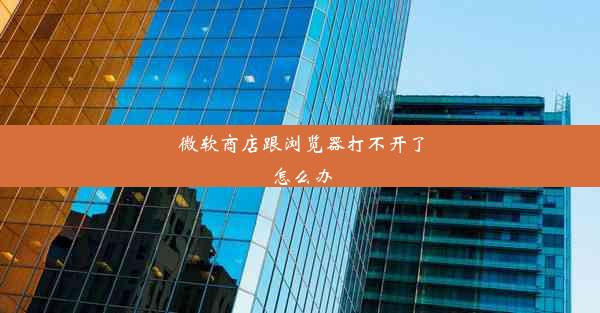
在当今数字化时代,微软商店和浏览器是我们日常生活中不可或缺的工具。有时我们可能会遇到微软商店和浏览器打不开的情况,这无疑给我们的工作带来了极大的不便。本文将围绕这一问题,从多个方面详细阐述解决方法,希望能为读者提供帮助。
检查网络连接
我们需要检查网络连接是否正常。如果网络连接出现问题,微软商店和浏览器自然无法打开。以下是几个检查网络连接的方法:
1. 检查网络状态:打开任务栏的网络图标,查看网络状态是否显示为已连接。
2. 重启路由器:有时路由器出现故障也会导致网络连接不稳定,重启路由器可能解决问题。
3. 检查IP地址:在命令提示符中输入ipconfig命令,查看IP地址、子网掩码和默认网关等信息是否正确。
清理浏览器缓存
浏览器缓存可能会影响其正常运行。以下是一些清理浏览器缓存的方法:
1. 清除缓存:在浏览器设置中找到清除浏览数据选项,勾选缓存并点击清除数据。
2. 重置浏览器:如果清理缓存无效,可以尝试重置浏览器,将浏览器恢复到初始状态。
3. 更新浏览器:确保浏览器版本是最新的,旧版本可能存在兼容性问题。
检查系统设置
系统设置也可能导致微软商店和浏览器打不开。以下是一些检查系统设置的方法:
1. 检查防火墙设置:确保防火墙没有阻止微软商店和浏览器的访问。
2. 检查杀毒软件:有时杀毒软件会误判微软商店和浏览器为恶意软件,导致其无法打开。
3. 检查系统权限:确保用户账户具有足够的权限访问微软商店和浏览器。
修复系统问题
系统问题也可能导致微软商店和浏览器打不开。以下是一些修复系统问题的方法:
1. 运行系统文件检查器:在命令提示符中输入sfc /scannow命令,检查并修复系统文件。
2. 运行系统还原:如果问题出现在某个特定时间点,可以尝试使用系统还原功能恢复到之前的正常状态。
3. 更新操作系统:确保操作系统是最新的,旧版本可能存在安全漏洞和兼容性问题。
寻求专业帮助
如果以上方法都无法解决问题,建议寻求专业技术人员帮助。以下是一些寻求帮助的方法:
1. 联系微软客服:拨打微软客服电话,寻求技术支持。
2. 在线论坛:在微软官方论坛或技术社区寻求帮助。
3. 专业维修服务:如果问题严重,可以考虑寻求专业维修服务。
本文从多个方面详细阐述了微软商店和浏览器打不开的解决方法。通过检查网络连接、清理浏览器缓存、检查系统设置、修复系统问题以及寻求专业帮助等方法,我们可以有效地解决这一问题。我们也建议用户定期更新操作系统和浏览器,以避免类似问题的发生。
微软商店和浏览器打不开是一个常见问题,但通过以上方法,我们可以轻松解决。希望本文能为读者提供帮助,让我们的生活更加便捷。












